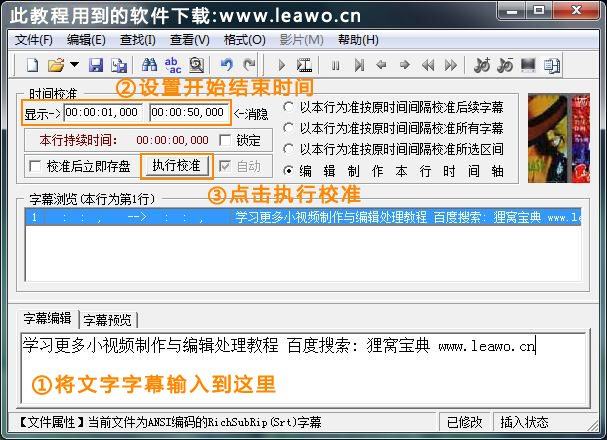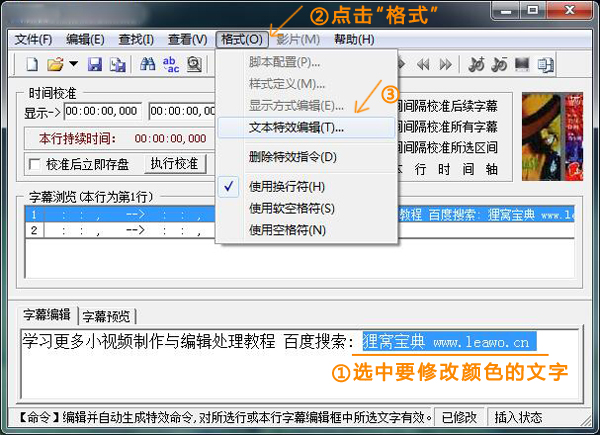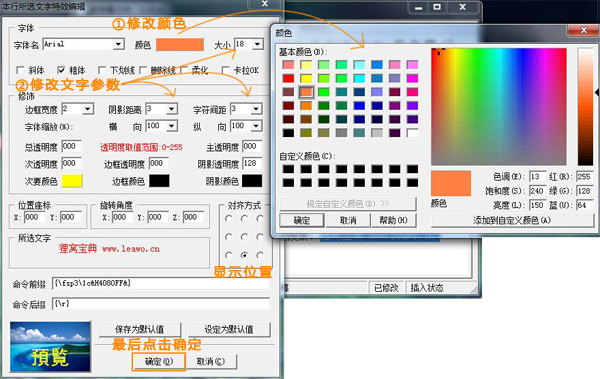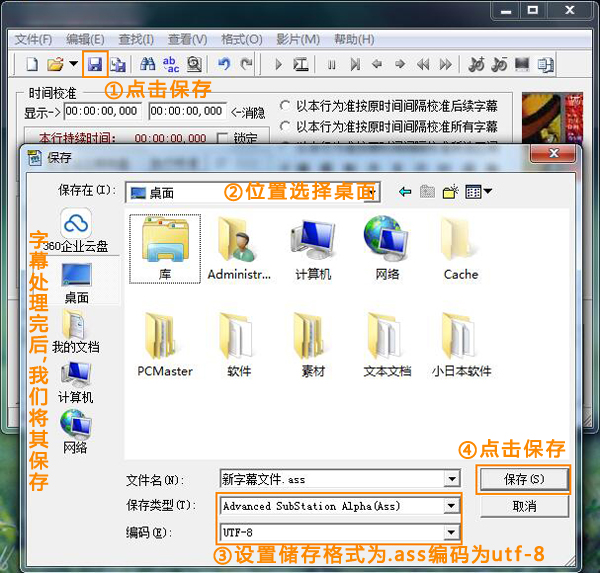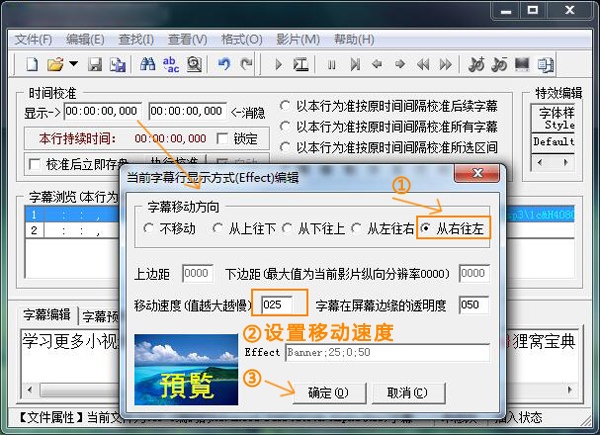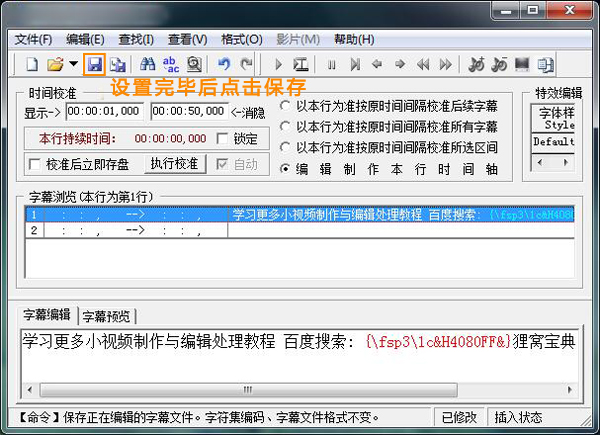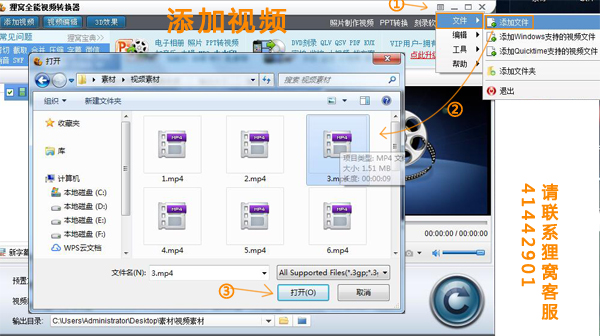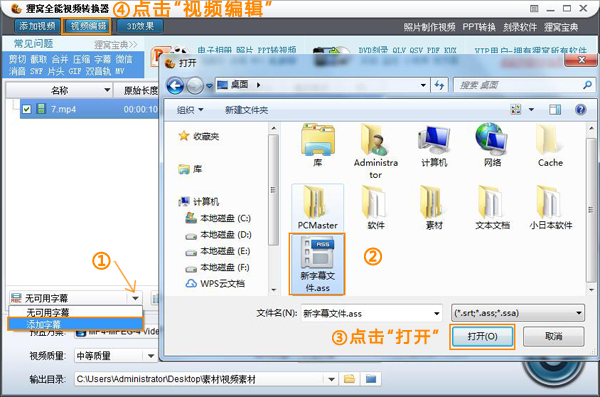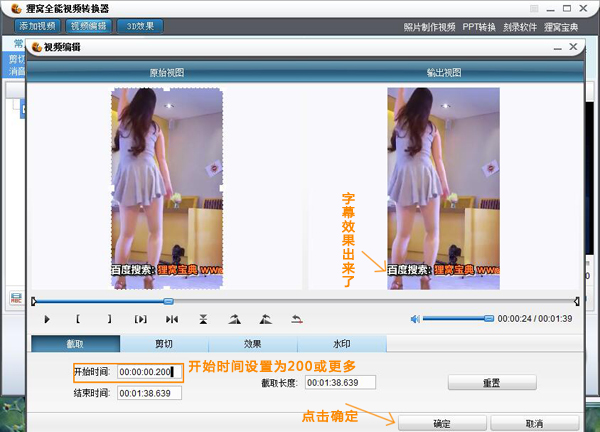按说这个教程从上个星期写到了这个星期,今天上班都快把它给忘记了,说来也是惭愧哦。这个教程是我们再次进行研究后发现的一些新的功能,虽然还是给
视频添加字幕,但是涉及的面会宽广效果也跟多了。此软件制作的
ass视频字幕与狸窝全能视频转换器的搭配可以说是一绝,按我说的啊只要将截图给大家,就完全可以看的明白了,怎奈我还是冲不破这条框继续做一条码字狗。
我们点击上面的网址,下载得到软件的实际下载地址,里边是有两个软件的一个是
狸窝视频转换器再一个就是字幕制作软件了。字幕制作软件双击打开直接使用,狸窝视频转换器则需要进行安装。
打开进入软件后,我们按照下图的①②③步骤顺序来进行操作,①首先将文字字幕输入到下方的文本框处;②设置时长(这个要根据视频的长度或自己的需求来设置);③执行校准。
当当当当,视频特效编辑界面看上去功能是不是非常多呢。①设置字体颜色(大家别怪我没有应题选择了红色,谁让我孤寂放纵爱自由呢);②修改文字参数(比如:大小、间距等自己选择吧,这个我帮不了你)。默认位置是视频的底部,介意的在修改,最后点击确定。
这一步是将文件进行保存。有的童鞋可能会问:怎么现在就保存了呢?我还没给
字幕添加动态效果呢?是的,我知道的的,但是这个软件必须把文件保存后才可以添加动态效果。保存后的字幕可以先添加到狸窝视频转换器中查看效果,有问题直接修改。
点击“保存”的图标,然后在弹窗中选择保存位置,设置字幕格式为.ass编码类型为utf-8,最后点击“保存”。
好的,大家期盼已久的字幕加动态效果来了。字幕文件编辑保存后不需要退出,直接点击“格式—显示方式编辑”。
哎~~敲了这么久的键盘貌似有点疲惫了哈,在“当前字幕行显示方式(effect)编辑”弹框中先选择字幕移动方向“从左往右”,移动速度数值越大越慢,设置30左右的数值都可以了,设置完毕后点击确定。
对的,设置完毕后还要在保存一次。字幕每一次设置后都需要保存,保存后在添加到狸窝视频转换器中才会有显示的,如下图操作将其保存。
好了,接下来就是验收成果的时候了,将狸窝全能视频转换器安装到电脑,后双击打开。点击软件右上角的那个我也不知道是什么的图标(箭头所指),选择“文件—添加文件(或者windows支持的视频文件)”后,点击选中视频再把视频添加到软件中来。
再来就是将字幕文件添加到视频中来,看下图我快不知道如何叙述,我就不说什么废话,按照步骤①②③的操作进行,简单干脆。添加好后,点击上方的“视频编辑”。
在视频编辑界面就可以看到
添加的字幕的效果了。我们要将开始时间设置提前个200或300,其目的就是为了避免把视频发在微信朋友圈的时候前几秒出现黑屏现象。
效果觉得可以的话,点击右下角的“确定”,回到软件主界面后转化导出就可以了。若不太满意就对字幕在进行处理编辑(就是重复上面的步骤)。
视频字幕在制作的过程中,最好是一边编辑一边保存添加到狸窝视频转换器中查看效果,因为这样在发现问题的时候才可以对他进行比较及时的修改,或者说是效果不太满意的话也可以及时的修改,以免后期出现的问题多了我们找不到原因在哪。
最后在说一点为什么在要用上面所说的方法将视频添加到狸窝全能视频转换器中,而不是直接点击“添加视频”。如果直接点击“添加视频”在添加字幕后,字幕与视频重合的地方可能会出现那种模糊的现象。好了,这个教程终于结束了,有问题联系我们的狸窝客服qq:2069451351,我们拥有世界上最耐心的的客服小姐姐呦。